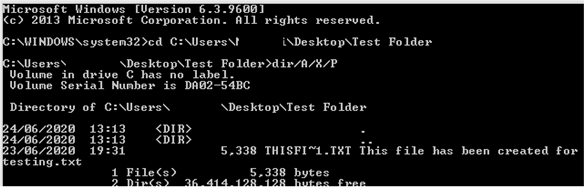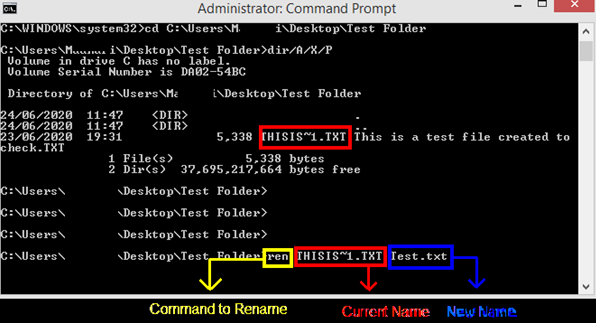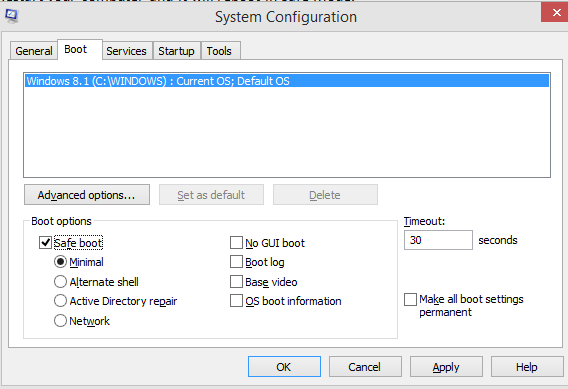Vai esat mēģinājis dzēst failu, mapi vai ikonu no sava datora, bet nevarējāt to izdarīt un tā vietā saņēmāt kļūdas ziņojumu ar paziņojumu “Nevarēja atrast šo vienumu operētājsistēmā Windows 10”? Šī ir retāk sastopama kļūda, kas reti rodas Windows 10 datoros un neļauj lietotājiem dzēst noteiktu failu vai mapi. Šīs kļūdas iemesls nav zināms, taču tas var būt tāpēc, ka fails, kuru paredzēts dzēst, bija bojāts vai to izmanto cita programma. Ir dažas darbības, kas var palīdzēt novērst šo kļūdu un veiksmīgi izdzēst failu, kuru vēlaties noņemt.
Lasiet arī: Pasākumi DistributedCOM Error 10016 atrisināšanai operētājsistēmā Windows 10
Kā operētājsistēmā Windows 10 atrisināt kļūdas ziņojumu “Nevarēju atrast šo vienumu”?
Pirms izvēlaties veikt jebkādas nozīmīgas problēmu novēršanas darbības, ieteicams izmēģināt nepieciešamās darbības, kuras ir ātri un viegli izpildāmas un kuras var novērst problēmu “Nevarēja atrast šo vienumu” operētājsistēmā Windows 10.
Restartējiet datoru

Attēla avots: Freepik
Viens no labākajiem nezināmu vai nenoteiktu problēmu risinājumiem ir vienkārša sistēmas atsāknēšana. Ātra restartēšana var novērst daudzas problēmas, it īpaši, ja dators ir automātiski lejupielādējis Windows atjauninājumus, bet nav restartēts
Lasiet arī: Darbības, kas jāveic, lai labotu reģistru operētājsistēmā Windows 10 un labotu importēšanas kļūdu
Pabeidziet Windows Explorer procesu
Windows Explorer ir lietojumprogramma, kas palīdz citām instalētajām programmām darboties. Tomēr dažreiz tas rada kļūdu un sasalst, neļaujot nevienai lietojumprogrammai darboties vai izslēgties. Daudzos gadījumos viss dators apstājas ar ierobežotu funkcionalitāti. Varat restartēt datoru vai saglabāt kaut ko svarīgu, kas nav saglabāts, pēc tam rīkojieties šādi:
1. darbība: atveriet uzdevumu pārvaldnieku un ritiniet uz leju cilnē Procesi, līdz atrodat Windows Explorer procesu.
Piezīme.: Lai atvērtu uzdevumu pārvaldnieka logu, varat izmantot kādu no šīm metodēm:
- Nospiediet tastatūras taustiņus CTRL + ALT + DEL un no ekrānā redzamajām opcijām atlasiet Uzdevumu pārvaldnieks.
- Ar peles labo pogu noklikšķiniet uz vietas uzdevumjoslā un kontekstuālajā pārvaldniekā atlasiet Uzdevumu pārvaldnieks.
- Uzdevumjoslas meklēšanas lodziņā ierakstiet Task Manager un noklikšķiniet uz atbilstošā rezultāta.
- Nospiediet CTRL + SHIFT + Esc taustiņus minētajā secībā un turiet tos nospiestu. Tiks atvērts uzdevumu pārvaldnieka logs.
2. darbība: Windows Explorer process būs zemāk sadaļā Windows process. Ar peles labo pogu noklikšķiniet uz tā un pēc tam kontekstuālajā izvēlnē noklikšķiniet uz opcijas Beigt uzdevumu.
3. darbība : Windows Explorer process beigsies, un līdz ar to visas ikonas pazudīs no uzdevumjoslas kopā ar sākuma izvēlni.
4. darbība : nav jāuztraucas, jo viss, kas jums jādara, ir uzdevumu pārvaldnieka logā noklikšķiniet uz cilnes Fails (kas, starp citu, nepazuda) un noklikšķiniet uz Jauns.
5. darbība : tagad tekstlodziņā ierakstiet “explorer.exe” un noklikšķiniet uz Labi.
6. darbība : viss tiks atjaunots normālā stāvoklī.
Tagad mēģiniet izdzēst failu vai mapi, un operētājsistēmā Windows 10 nevajadzētu saskarties ar “šo vienumu nevar atrast”.
Lasiet arī: Operētājsistēmā Windows 10 nomira kritiskais process — kā novērst šo BSOD kļūdu
Izmantojiet komandu uzvedni, lai pārdēvētu failu
Ja iepriekš minētais Windows Explorer process neatrisina problēmu, pastāv nedaudz sarežģīta metode, kas ietver komandu uzvednes izmantošanu.
Piezīme. Lai šī metode darbotos, ir svarīgi, lai kopēšanas un ielīmēšanas īsceļi (CTRL C & V) darbotos jūsu komandu uzvednē. Lai tos iespējotu, varat izlasīt rakstu Kā kopēt komandu uzvednē operētājsistēmā Windows 10 un pēc tam pāriet uz pirmo darbību.
Ko mēs darīsim: pārdēvējiet failu, izmantojot komandu uzvedni, un izdzēsiet to. Jebkuras darbības, piemēram, faila pārdēvēšana vai dzēšana, nedarbosies, izmantojot grafisko lietotāja interfeisu.
1. darbība. Uzdevumjoslas meklēšanas lodziņā ierakstiet Command Prompt un pēc rezultāta virziet kursoru uz rezultāta, kas apzīmēts kā Command Prompt app, un noklikšķiniet uz Palaist kā administratoram.
2. darbība. Pēc tam ar peles labo pogu noklikšķiniet uz faila, kuru nevarat izdzēst, un tajā pašā laikā operētājsistēmas Windows 10 kļūdā parādiet ziņojumu “nevarēja atrast šo vienumu”.
3. darbība : kontekstuālajā izvēlnē atlasiet Rekvizīti, un tiks atvērts jauns logs.
4. darbība : cilnē Vispārīgi atrodiet vienumu Atrašanās vieta un atlasiet tai blakus minēto ceļu un kopējiet to, nospiežot tastatūras taustiņu kombināciju CTRL + C.
Piemērs : C:\Users\Madhuri\Desktop\Test Folder
5. darbība: Tagad atgriezieties komandu uzvednes logā un ierakstiet šo komandu un nospiediet enter
cd {ielīmējiet faila ceļu, kuru tikko nokopējāt no problemātiskā faila}Ja CTRL+V nedarbojas, varat ar peles labo pogu noklikšķināt uz mirgojošā kursora komandu uzvednes logos un izvēlēties Ielīmēt.
Piemērs: cd C:\Users\Madhuri\Desktop\Test Folder
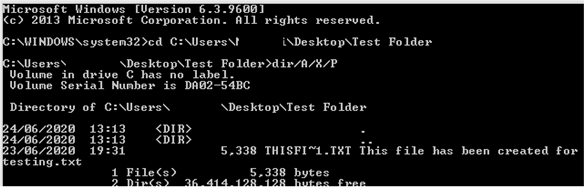
6. darbība : nākamais solis ir ievadīt nākamo tālāk norādīto komandu:
rež./A/X/P
7. darbība . Tagad jūs redzēsit sarakstu, kas viņiem ir radījis problēmas. Varat pārdēvēt šo failu, izmantojot šo komandu. Failam ir garāks faila nosaukums, tāpēc pilns nosaukums netiks parādīts. Tā vietā nosaukums ir saīsināts uz ŠIS~1.TXT.
Piezīme : varat atlasīt saīsināto nosaukumu un kopēt to un pēc tam ielīmēt to šajā pārdēvēšanas komandā. Pēc tam ierakstiet jaunu nosaukumu pēc savas izvēles ar attiecīgo paplašinājumu.
Ren (vecais faila nosaukums) (jaunais faila nosaukums)
Piemērs: Ren THISIS~1.TXT Test.txt
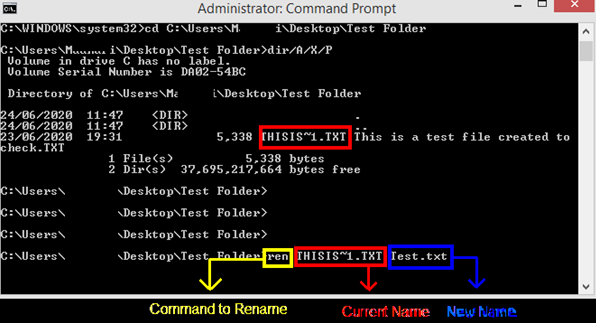
8. darbība : fails tiks nekavējoties pārdēvēts un zaudēs savienojumu ar to, kas neļāva to dzēst. Tagad šo failu var viegli izdzēst, izmantojot Windows mapi.
Lasiet arī: Kā es varu novērst fatālas sistēmas kļūdas operētājsistēmā Windows 10?
Failu dzēšana drošajā režīmā
Pēdējā metode, kā atrisināt problēmu “nevarēja atrast šo vienumu” operētājsistēmā Windows 10, ir restartēt datoru drošajā režīmā un pēc tam izdzēst šos failus. Lai restartētu datoru drošajā režīmā, rīkojieties šādi:
1. darbība : nospiediet tastatūras taustiņu Windows + R un gaidiet, līdz tiek atvērts palaišanas lodziņš.
2. darbība : tekstlodziņā ierakstiet “Msconfig” un noklikšķiniet uz Labi.
3. darbība. Noklikšķiniet uz cilnes Boot MSConfig logā un atzīmējiet izvēles rūtiņu blakus Drošais režīms.
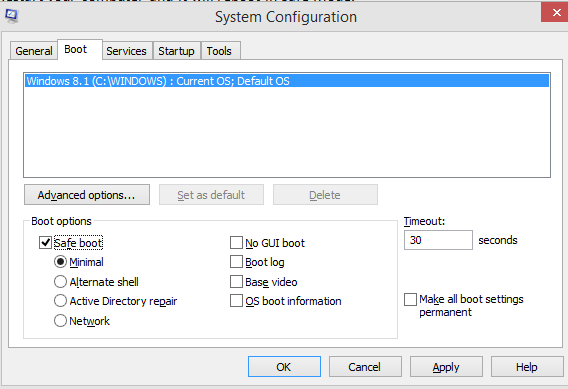
4. darbība : noklikšķiniet uz Lietot un pēc tam uz Labi.
5. darbība . Restartējiet datoru, un tas tiks restartēts drošajā režīmā.
6. darbība : izdzēsiet problemātisko failu un veiciet iepriekš minētās darbības, lai noņemtu atzīmi lodziņā blakus drošajam režīmam.
7. darbība : restartējiet datoru, un tas tiks restartēts parastajā režīmā, kā arī fails tiks izdzēsts.
Tādā veidā jūs atbrīvosities no faila, kas rada problēmas, kas saistītas ar “Nevarēja atrast šo vienumu” operētājsistēmā Windows 10.
Lasiet arī: Kā novērst kļūdu “Šīs ierīces programmatūra ir bloķēta” operētājsistēmā Windows 10 (kods 48)
Pēdējais vārds par to, kā operētājsistēmā Windows 10 atrisināt kļūdas ziņojumu “Nevarēja atrast šo vienumu”?
Šīs bija darbības, lai atrisinātu problēmu “Nevarēja atrast šo vienumu” operētājsistēmā Windows 10, kad mēģinājāt izdzēst nejaušu failu un nevarējāt to izdarīt. Var palīdzēt arī vienkārša restartēšana un procesa pārtraukšana, taču, ja problēma joprojām pastāv, varat pārdēvēt stingro failu, izmantojot komandu uzvedni, un dzēst to.
Sekojiet mums sociālajos medijos – Facebook un YouTube .. Ja jums ir kādi jautājumi vai ieteikumi, lūdzu, informējiet mūs komentāru sadaļā. Mēs labprāt vēlētos ar jums sazināties ar risinājumu. Mēs regulāri publicējam padomus un ieteikumus, kā arī risinājumus parastajām ar tehnoloģijām saistītām problēmām.
Tālāk lasiet:
SYSTEM_THREAD_EXCEPTION_NOT_HANDLED: izlabota Windows kļūda
Kā labot Windows kļūdu 1603
Kā operētājsistēmā Windows 10 labot koda 38 kļūdu “Windows nevar ielādēt ierīces draiveri”
4 veidi, kā novērst kļūdu “Windows nevar identificēt šo aparatūru” 9
Kā labot kļūdu “Šī ierīce ir atspējota” (kods 22) operētājsistēmā Windows 10
Kas ir CLOCK_WATCHDOG_TIMEOUT kļūda un kā to labot operētājsistēmā Windows 10
6 Kļūdas “Nav instalēta audio izvades ierīce” labojumi operētājsistēmā Windows 10